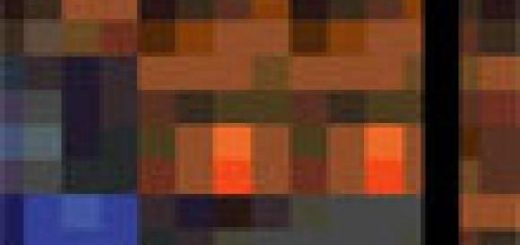Vivaldi İnternet Tarayıcısının 7 Süper Özelliği
İnternet aleminin çiçeği burnunda tarayıcısı Vivaldi, piyasaya çıkalı henüz fazla olmamışken yüksek kullanıcı sayısına ulaşmayı başardı. Bu başarısının arkasında hızlı ve ergonomik olması yatan Vivaldi’yi varsayılan tarayıcınız olarak ayarlamak için sahip olduğu özelliklere bir göz atalım. Bu yazımızda Vivaldi İnternet Tarayıcısının 7 Süper Özelliği ni tanıtacağız.
Hızlı, ergonomik ve esnek bir tarayıcı olan Vivaldi, sahip olduğu özelliklerle de kullanıcıların kalbini fethediyor. Oldukça kullanışlı özelliklere de sahip olan tarayıcı, özel yetenekleri sayesinde diğer tarayıcılar arasından sıyrılıp adını tepelere de yazdırmış durumda.
Vivaldi tarayıcısı hakkında dah ayarıntılı bilgi için diğer yazımıza bakabilirsiniz.
Vivaldi İnternet Tarayıcısının 7 Süper Özelliği
1. Vivaldi Hızlı Erişim Özelliği

Vivaldi internet tarayıcısı sayesinde yer imlerinize 1 sn’den daha kısa bir sürede erişim sağlayabilirsiniz. Bunun için Vivaldi’nin yer imleri yöneticisine gidebilir ve yer imlerinize birer takma isim verebilirsiniz. Daha sonrasında bu takma ismi adres satırına yazarak ilgili yer imine olayca ulaşabilirsiniz. Kalabalık yer imleri arasında kaybolanlar için ideal bir özellik olduğunu söyleyebiliriz.
2. Vivaldi Kişiselleştirilebilir Arayüz

Vivaldi’nin arayüzü kullanıcıların gözlerine de hitap ediyor. Tamamen kişiselleştirilebilir bir arayüze sahip olan Vivaldi ile sekmelerin, panelin, yer imlerinin ve adres çubuğunun konumunu dilediğiniz gibi değiştirebilirsiniz. Ayrıca Vivaldi’nin arayüzü gezindiğiniz siteye göre de renk alarak daha hoş bir görüntüyü kullanıcılarına sağlıyor. Örneğin, Facebook’ta gezinirken Vivaldi mavi bir renge bürünüyor. Bu ayarı açmak için yukarıdaki resimdeki ayarı etkinleştirmeniz yeterli.
3. Vivaldi Çöp Kutusu

Sekme çubuğunun sağ üst tarafında yer alan çöp kutusu ikonu ile kapattığınız sekmeleri görüntüleyebilir ve kapattığınız sekmeleri buradan tekrar hayata döndürebilirsiniz. Böylece yanlışlıkla ya da bilerek kapattığınız sekmeleri tekrar açmak istediğinizde pratik şekilde sekmelere ulaşabilirsiniz.
4. Vivaldi Sekme Önizlemeleri

Vivaldi’nin bir başka pratik özelliği olarak karşımıza çıkan sekme önizlemeleri sekmeler arası geçiş yapmadan diğer sekmeden haberdar olmanızı sağlıyor. Bir sekmede gezinirken fareyi başka bir sekmenin üzerine götürdüğünüzde açılan küçük bir pencerede sekmenin önizlemesi beliriyor ve böylece sekmeye geçiş yapmadan sekmede ne olduğunu görebiliyorsunuz.

Ayrıca sekme önizlemelerini sürekli görmek için sekme çubuğunu aşağı doğru sürükleyebilirsiniz. Böylece sekme önizlemelerini sürekli görüntüleyebilirsiniz.
5. Açık Sekmeleri Oturum Olarak Kayıt Etme

Vivaldi ile bir oturum sırasında gezindiğiniz sekmeleri kayıt altına alabilirsiniz. Oldukça basit bir işlem ile de kayıtlı oturumlar arası geçiş yapabilirsiniz. Dosya>Açık Sekmeleri Oturum Olarak Kayıt Et yolunu izleyerek sekmeleri kayıt altına alabilir ve daha sonra kayıt ettiğiniz oturumlar arasında geçiş yapabilirsiniz.
6. Vivaldi Hızlı Gezinme

Sayfalar arasında daha hızlı gezinmenizi sağlayacak navigasyon düğmelerini de Vivaldi ile kullanabilirsiniz. Sayfalar arasında yer alan Fast Forward ve Rewind düğmelerini kullanarak daha hızlı gezinebilirsiniz. Yeni eklenen tuşlar klasik ileri ve geri tuşlarının aksine daha büyük adımlarla gezmenize yardımcı oluyor ve bir sonraki sayfada bulunanlar hakkında bilgi edinmenizi sağlıyor. Butonları üst sol kısımda görebilirsiniz.
7. Vivaldi Web Panelleri

Vivaldi web panelleriyle sürekli kontrol altında tutmanız gereken sayfaları takip edebilir ve aynı zamanda da internette sörf yapabilirsiniz. Ekranın sağ ya da sol kenarına yaslı olan web paneline her hangi bir siteyi açarak geri kalan alanda da işlerinizi halledebilirsiniz. Örneği web panelinde sosyal medya sitesi açıp diğer tarafta heberleri takip edebilirsiniz. Bu nedenle oldukça kullanışlı bir özellik olduğu söylenebilir. Siteleri web paneline eklemek için web panelinde yer alan artı ikonunu tık yaptıktan sonra internet adresini girmeniz yeterli oluyor.
Vivaldi İnternet Tarayıcısının 7 Süper Özelliği yazısı ilk önce Teknoloji Dolabı üzerinde ortaya çıktı.